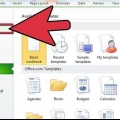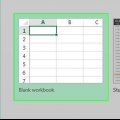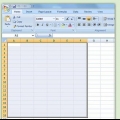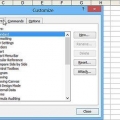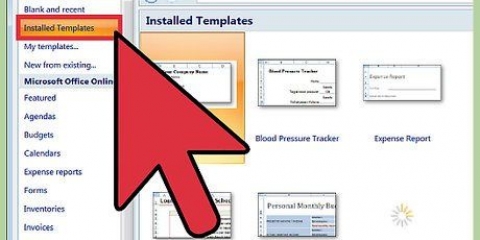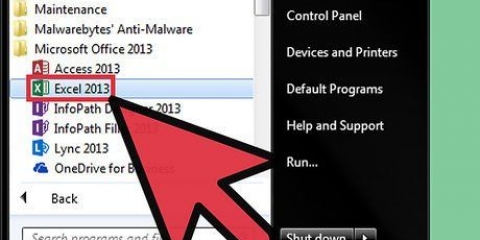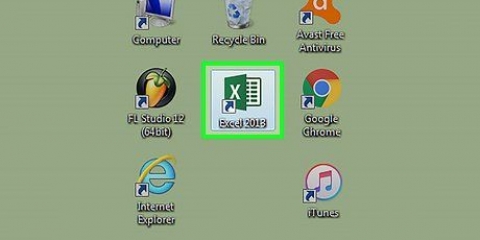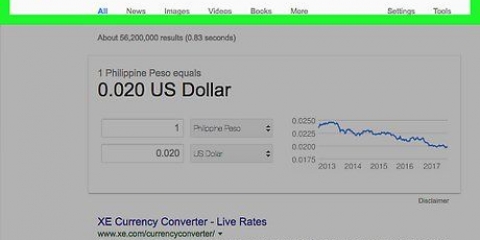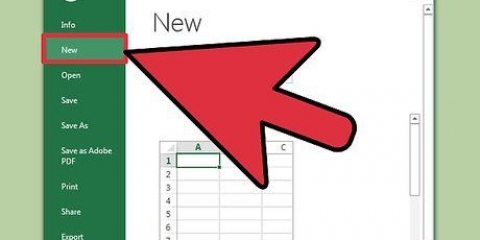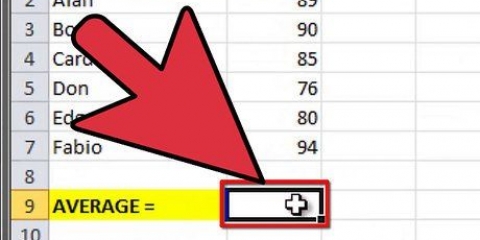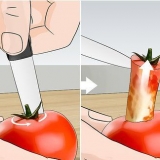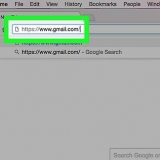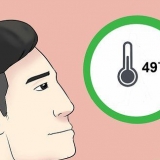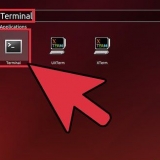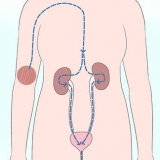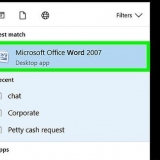Når du er færdig med din rulleliste, skal du åbne den for at sikre dig, at alle de elementer, du har indtastet, er korrekte. I nogle tilfælde kan det være nødvendigt at udvide kolonnen for at vise alle data i cellerne. Mens du skriver listen, skriv dem i den rækkefølge, de skal vises i rullelisten. Indtast f.eks. elementerne i alfabetisk rækkefølge for at gøre det nemmere for arbejdsarkbrugerne at finde bestemte værdier.
Opret en rulleliste i excel
Brug af en rulleliste i et Microsoft Excel-regneark kan ofte gøre dataindtastning meget mere effektiv og nemmere, samt give dig mulighed for at angive et begrænset antal mulige værdier, der kan indtastes. Tag følgende trin for at lære, hvordan du opretter en rulleliste i Excel 2013 og tidligere.
Trin
Metode 1 af 2: Excel 2013

1. Åbn det Excel-dokument, hvor du vil oprette en rulleliste.

2. Gå til et tomt eller nyt regneark i Excel-dokumentet.

3. Indtast en liste over elementer, du vil have vist på rullelisten. Hvert element kommer i sin egen celle og i samme kolonne. Hvis du f.eks. vil oprette en rulleliste med en liste over sportsgrene, skal du skrive "baseball" i celle A1, "basketball" i celle A2, "fodbold" i celle A3 og så videre.

4. Vælg alle celler, der indeholder dataene til rullelisten.

5. Klik på Indsæt. Vælg Navn og derefter Definer.

6. Indtast et navn til rullelisten i feltet "Navn" (Navnefeltet), og klik "Okay." Det navn, du vælger, er kun til reference og vises ikke i regnearket.

7. Klik på den celle i dit regneark, hvor du ønsker, at rullelisten skal vises.

8. Klik på "Datoer" (Data), og vælg "Data validering" (Data validering). Den tilsvarende dialog.

9. Klik på fanen "Indstillinger" (Indstillinger), og vælg "liste" (Liste) fra Tillad-menuen.

10. Gå til kassen "kilde" (Kilde), og skriv et lighedstegn efterfulgt af det navn, du gav rullelisten. For eksempel hvis du vælger rullelisten"At dyrke sport" nævnt, så skriv "=Sport."

11. Sæt et flueben ved siden af "Rulleliste i cellen".

12. Sæt et flueben ved siden af "uvidende hvid" (Ignorer tomme celler), hvis du vil give regnearksbrugeren mulighed for ikke at vælge nogen af punkterne i rullelisten.

13. Klik på fanen "Fejlalarm" (Fejl besked).

14. Sæt et flueben ved siden af "Vis fejlalarm efter indtastning af ugyldige data" (Giv en fejlmeddelelse efter indtastning af ugyldige data). Dette forhindrer brugere i at indtaste data, der ikke er på listen. Hvis du ønsker, at brugere skal kunne indtaste deres egne data, skal du ikke markere afkrydsningsfeltet.

15. Klik på "Okay". Rullelisten er nu tilgængelig i arbejdsarket.
Metode 2 af 2: Excel 2010, 2007 og 2003

1. Åbn det Excel-dokument, hvor du vil oprette en rulleliste.

2. Gå til et tomt eller nyt regneark i Excel-dokumentet.

3. Indtast en liste over elementer, du vil have vist på rullelisten. Hvert element kommer i sin egen celle og i samme kolonne. Hvis du f.eks. vil oprette en rulleliste med en liste over sportsgrene, skal du skrive "baseball" i celle A1, "basketball" i celle A2, "fodbold" i celle A3 og så videre.

4. Vælg alle celler, der indeholder dataene til rullelisten.

5. Klik på navneboksen "Navn" i værktøjslinjen i Excel-værktøjslinjen i venstre side af formellinjen.

6. Indtast et navn til rullelisten i feltet "Navn" (Navnefeltet), og klik "Okay." Det navn, du vælger, er kun til reference og vises ikke i regnearket.

7. Klik på den celle i dit regneark, hvor du ønsker, at rullelisten skal vises.

8. Klik på fanen "Datoer" (Data), og vælg "Data validering" (Datavalidering) i gruppen "Dataværktøjer" (Dataværktøjer). Den tilsvarende dialogboks vises.

9. Klik på fanen "Indstillinger" (Indstillinger) i dialogboksen.

10. Vælg "liste" (Liste) fra Tillad-menuen.

11. Gå til kassen "kilde" (Kilde), og skriv et lighedstegn efterfulgt af det navn, du gav rullelisten. For eksempel hvis du vælger rullelisten"At dyrke sport" nævnt, så skriv "=Sport."

12. Sæt et flueben ved siden af "Rulleliste i cellen"

13. Sæt et flueben ved siden af "uvidende hvid" (Ignorer tomme celler), hvis du vil give regnearksbrugeren mulighed for ikke at vælge nogen af punkterne i rullelisten.

14. Klik på fanen "Fejlalarm" (Fejl besked).

15. Sæt et flueben ved siden af "Vis fejlalarm efter indtastning af ugyldige data" (Giv en fejlmeddelelse efter indtastning af ugyldige data). Dette forhindrer brugere i at indtaste data, der ikke er på listen. Hvis du ønsker, at brugere skal kunne indtaste deres egne data, skal du ikke markere afkrydsningsfeltet.

16. Klik på "Okay." Rullelisten er nu tilgængelig i arbejdsarket.
Tips
Advarsler
- Det er ikke muligt at "Data validering"-menu, hvis regnearket er beskyttet eller knyttet til en "SharePoint"-internet side. Hvis det er tilfældet, skal du fjerne beskyttelsen, deaktivere deling eller afbryde forbindelsen til SharePoint-webstedet og prøve igen.
Artikler om emnet "Opret en rulleliste i excel"
Оцените, пожалуйста статью
Populær